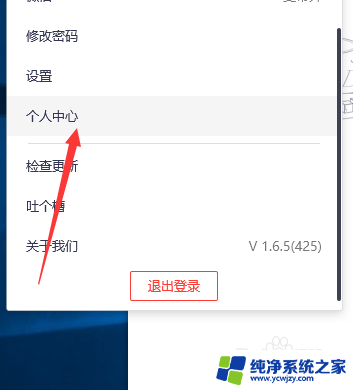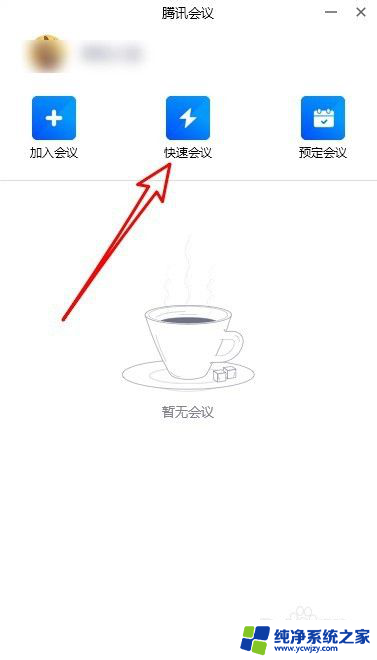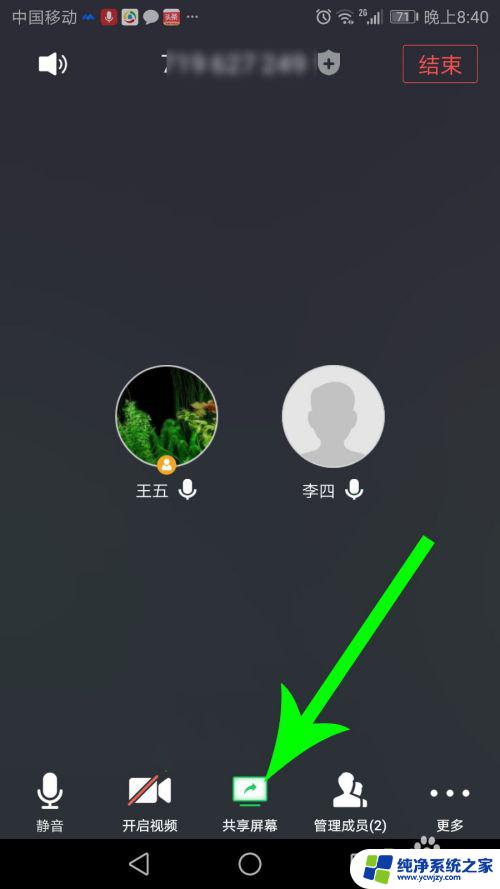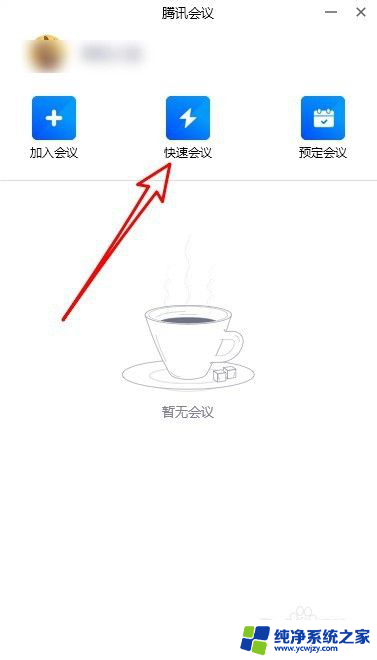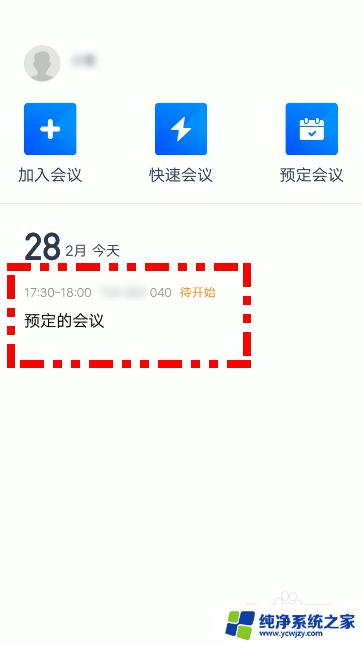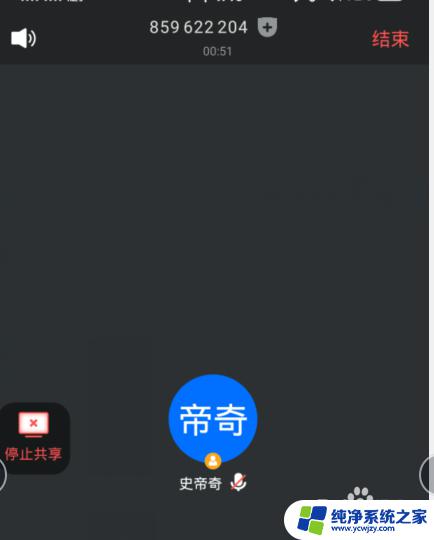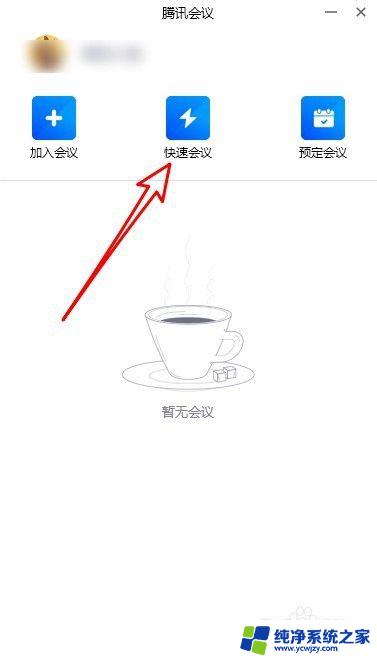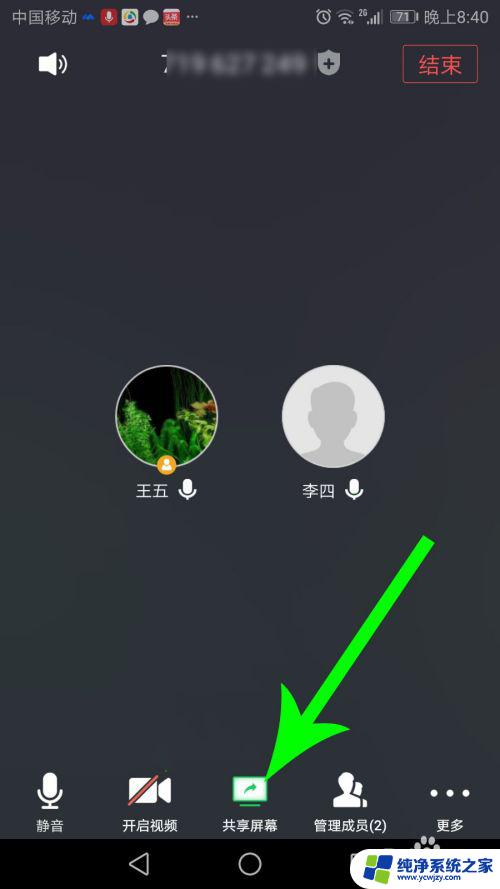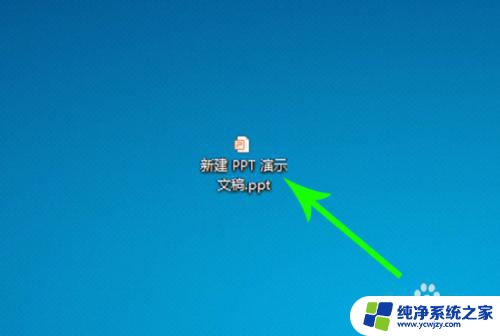腾讯会议共享屏幕声音特别大 腾讯会议调整视频音量的步骤
腾讯会议共享屏幕声音特别大,腾讯会议作为一款广泛应用于在线会议和远程办公的工具,近日引起了一些用户的关注,据反馈有用户在使用腾讯会议时发现共享屏幕的声音特别大,给会议体验带来了一定的困扰。为了解决这一问题,腾讯会议提供了一种调整视频音量的方法,让用户可以自行按需进行设置。本文将介绍如何进行腾讯会议视频音量的调整,帮助用户更好地享受会议和远程办公的便利。
方法如下:
1.点击腾讯会议软件主界面的快速会议按钮。
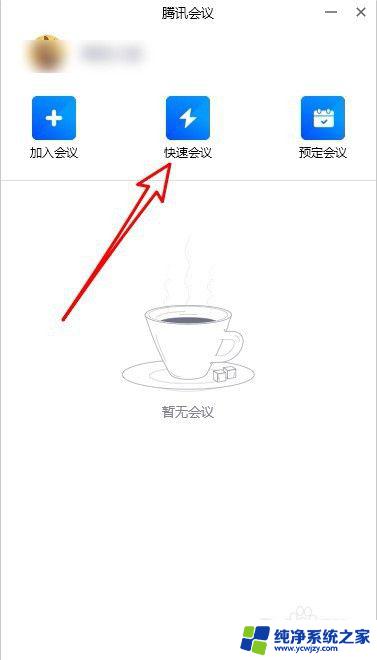
2.然后在打开的快速会议页面,点击视频的下拉按钮。
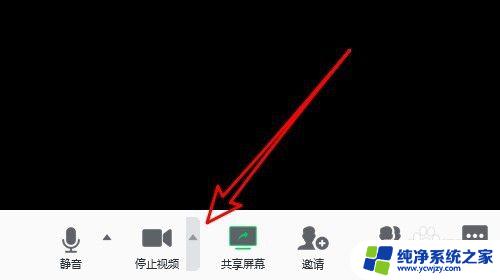
3.在弹出的菜单中点击视频选项的菜单项。
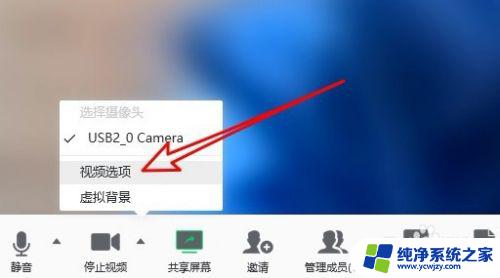
4.然后在打开的页面,点击左侧的音频设置项。
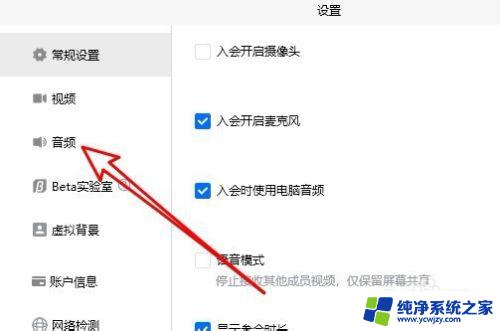
5.在右侧的窗口中点击音量的设置项。
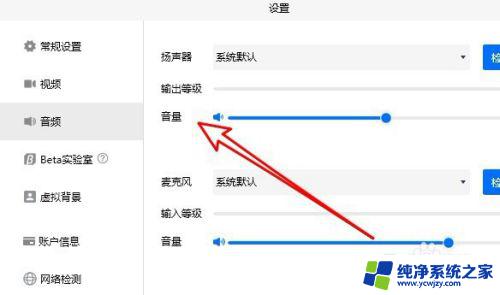
6.接着拖动音量的滑块来调整音量大小就可以了。
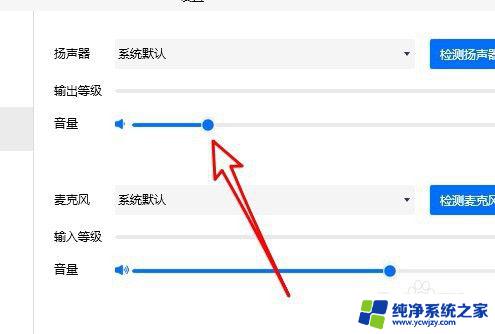
7.总结:
1、点击腾讯会议软件主界面的快速会议按钮。
2、然后再打开它快速会议页面,点击视频的下拉按钮。
3、在弹出的菜单中点击视频选项的菜单项。
4、然后再打开的页面,点击左侧的音频设置项。
5、在右侧的窗口中点击音量的设置项。
6、接着拖动音量的滑块来调整音量大小就可以了。
以上是解决腾讯会议共享屏幕声音特别大的完整步骤,如果您遇到此问题,只需按照以上操作进行解决即可,这些步骤非常简单、快速,一次性解决问题。